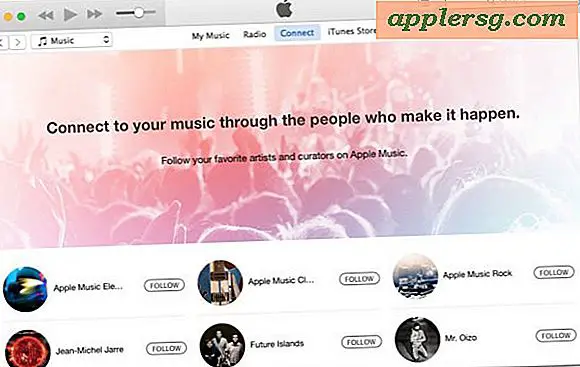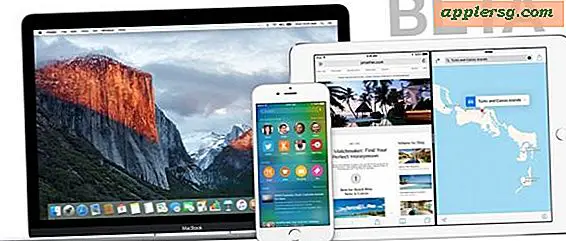วิธีเปรียบเทียบและรวมสองสเปรดชีต
Microsoft Excel เป็นโปรแกรมที่ใช้กันทั่วไปสำหรับทั้งธุรกิจและบุคคลในการติดตามและคำนวณข้อมูล ในบางกรณี คุณอาจลงเอยด้วยสเปรดชีตสองแผ่นที่มีข้อมูลที่เกี่ยวข้องแยกกันซึ่งคุณต้องการเปรียบเทียบในหน้าเดียว ในกรณีนี้ คุณจะต้องรวมสเปรดชีตทั้งสองเข้าด้วยกัน เมื่อรวมสเปรดชีตแล้ว คุณจะสามารถดูข้อมูลทั้งสองเพื่อเปรียบเทียบในแผนภูมิหรือแบบฟอร์มกราฟได้
ขั้นตอนที่ 1
เปิด Excel และเปิดสเปรดชีตทั้งสองของคุณ ไปที่ปุ่ม "Office" (หรือ "ไฟล์" สำหรับ Excel เวอร์ชันก่อนหน้า) แล้วเลือก "บันทึกเป็น" จากนั้นสร้างข้อมูลสำรองของแต่ละสเปรดชีต ปิดข้อมูลสำรองเมื่อคุณทำเสร็จแล้วกลับไปที่สเปรดชีตสองแผ่นเดิม
ขั้นตอนที่ 2
ปรับส่วนหัวของคอลัมน์และแถวเพื่อให้เป็นไปตามรูปแบบเดียวกันในสเปรดชีตทั้งสอง แต่ละหัวเรื่องควรอยู่ในตำแหน่งเดียวกันเพื่อให้สามารถรวมข้อมูลได้ ตัวอย่างเช่น ถ้าคอลัมน์ A คือ "ค่าจ้างรายชั่วโมง" ในสเปรดชีตแรก จะต้องเป็นเช่นนั้นในสเปรดชีตที่สอง
ขั้นตอนที่ 3
คลิก "ใหม่" เพื่อเปิดสเปรดชีตใหม่ คลิกที่เซลล์แรก (A1) จากนั้นคลิกแท็บ "ข้อมูล" ในส่วน "เครื่องมือข้อมูล" ให้เลือก "รวมข้อมูล"
ขั้นตอนที่ 4
เลือกฟังก์ชันสรุปที่คุณต้องการให้ Excel ใช้ในกล่อง "ฟังก์ชัน" พิมพ์ชื่อที่คุณตั้งให้กับช่วงและคลิก "เพิ่ม" ทำซ้ำหลาย ๆ ครั้งเท่าที่จำเป็นสำหรับทุกช่วง
เลือก "สร้างลิงก์ไปยังแหล่งข้อมูล" (หากสเปรดชีตอยู่ในเวิร์กบุ๊กแยกต่างหาก) หรือปล่อยว่างไว้หากคุณต้องการอัปเดตการรวมบัญชีด้วยตนเอง คลิก "บันทึก"